
iPhoneを、自分で機種変更する場合、simカードを差し替えるだけでOKの場合もありますが、
「6s」→「se2」は、auだと圏外になる不具合が報告されています。
こちらでは、自分で機種変更する方法と、不具合の改善方法をまとめたので参考にしてください。
「6s」→「se2」は、auだと圏外になる不具合が報告されています。
こちらでは、自分で機種変更する方法と、不具合の改善方法をまとめたので参考にしてください。
1:se2(新型se)を購入
私は、Appleのサイトで通販しました。

2:新しいiPhoneの電源を入れる
最初から、十分に充電されていますので、電源を入れましょう。
そして、古いiPhoneの横に並べてみましょう。

すると、クイックスタートと表示されるので、開始します。
3:古いiPhoneで読み取る
新しいiPhoneに、モヤモヤしたものが画面に表示されるので、それを古いiPhoneのカメラで読み取ります。

10分以上かかり、転送が終わります。
(容量が多いともっとかかります。)
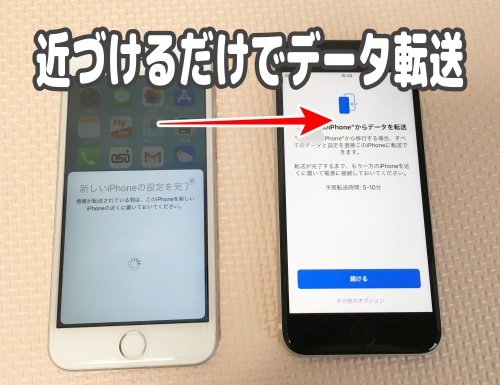
4:転送が完了

ポイント
・連絡先の番号
・LINEのやりとり
・アプリの配列
・システムの詳細設定
などなどが、完全にそっくりそのまま移行します。
・LINEのやりとり
・アプリの配列
・システムの詳細設定
などなどが、完全にそっくりそのまま移行します。


次に、simカードを差し替えてみたのですが、圏外のままでした。
ここでやっと、不具合が報告されていることを知り、auショップに持っていきました。
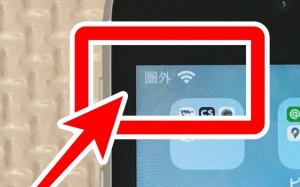
ここでやっと、不具合が報告されていることを知り、auショップに持っていきました。
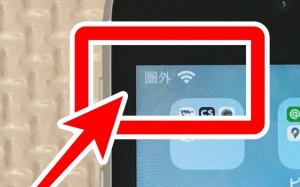
5:auショップに持っていった
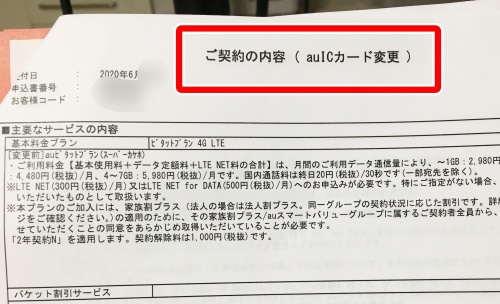
auショップに持っていったところ、
新しく、simカードを変更するだけで、問題なく使用できるようになりました。
かかった費用は、登録事務手数料として3000円のみです。
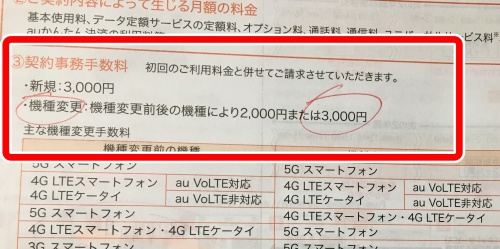
simカードの変更に必要なもの
・免許証(もしくは健康保険証)
・新しいiPhone
・古いiPhone
・料金プランの変更
・新しいiPhone
・古いiPhone
・料金プランの変更
注意
料金プランの変更は、新しい機種に対応したものに変更する必要があるとのことです。
がしかし、値段がかなり高くなるというわけでもなく、私の場合、逆にプランを見直したら、月々の支払いが安くなりました。
6:無事に、電話がつながった
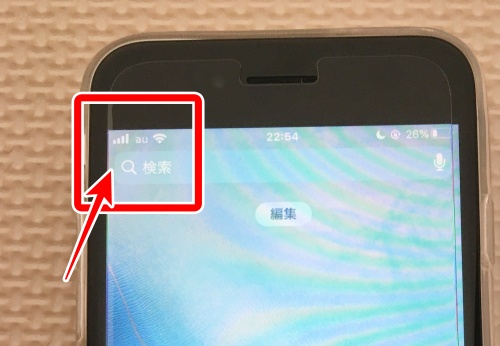
その場で、simカードを差し替えてもらいます。
ちゃんと、電話がつながるかも確認してくれます。
まとめ
・新しいiPhoneでは、クイックスタート機能にて、簡単にデータ移行ができる
・本来は、simカードを入れ替えるだけで、ショップに行かなくても使用可能
・ただ、auの「6s」→「se2」では不具合が報告されている
・圏外になっても、ショップに行き、simカードを変更してもらえれば直る(不具合による場合)

いかがでしょうか?
新型seは、価格が安いので、私もついに、6sから機種変更しました。
ちなみに、Appleは、古いiPhoneを、有料で引き取ってくれるサービスがあります。
その内容は、こちらの記事で紹介したので参考にしてください↓
※ただいま準備中




